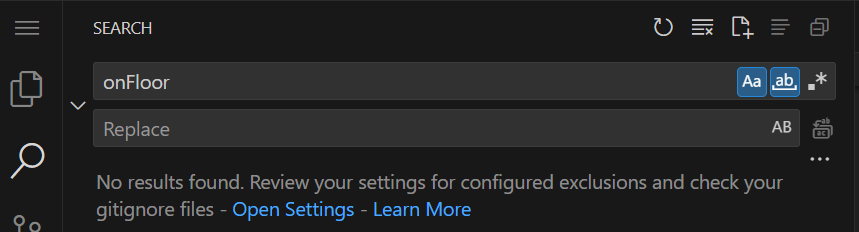Я работаю в Godot (C#), и у меня, в основном, есть куча булевых переменных, представляющих состояние моих персонажей. Чтобы упростить их управление, я решил перенести их в новый класс ресурсов, названный “stateVars”, и просто создать переменную этого класса в скрипте персонажа. Конечно, для этого мне нужно переименовать все ссылки на переменную, так что, например, “onFloor” должно стать “stateVars.onFloor”. Но когда я использую “переименовать символ”, чтобы сделать именно это, он выдает “нет результатов” и ничего не меняет. Я понимаю, что “переименовать символ” вероятно ожидает допустимый символ, что исключает точки, пробелы и т.д. Но есть ли другой способ сделать это?
Я пробовал использовать “Изменить все вхождения”, но, похоже, это влияет только на текущий файл, и учитывая, что эти переменные используются довольно часто, все равно потребуется некоторое время, чтобы переименовать их везде, где нужно.
В VS Code вы можете найти все вхождения в разделе Поиск и заменить их на новое слово:
Не забудьте нажать на обе кнопки фильтра Aa и ab (справа), чтобы найти точное слово “onFloor”
Ответ
Если функция "Переименовать символ" в Visual Studio Code не работает при попытке переименовать переменную с использованием точек (например, "stateVars.onFloor"), это связано с тем, что синтаксис точек не считается валидным символом в контексте переименования. К сожалению, встроенные инструменты переименования не могут обработать изменения, которые требуют добавления точек, так как они воспринимаются как разделяющие элементы в языке программирования.
Тем не менее, есть несколько альтернативных способов решения вашей проблемы:
-
Поиск и замена:
Вы можете использовать функцию поиска и замены в проектах. Для этого выполните следующие шаги:- Откройте панель поиска, нажав
Ctrl + Shift + F(или выберите "Поиск" в боковом меню). - Введите имя переменной, которую хотите заменить (например, "onFloor").
- Введите новое имя, включая класс (например, "stateVars.onFloor").
- Убедитесь, что вы включили опцию для учёта регистра и точного соответствия (кнопки Aa и ab в верхней части панели поиска).
- Нажмите на кнопку замены, чтобы заменить все вхождения во всех файлах.
- Откройте панель поиска, нажав
-
Изменение всех вхождений в текущем файле:
Если вы хотите изменить вхождения только в текущем файле:- Выделите переменную "onFloor".
- Нажмите
Ctrl + H, чтобы открыть панель замены только для текущего файла. - Введите "stateVars.onFloor" в поле замены и нажмите "Заменить все".
-
Расширения для поиска и замены:
Существует также множество расширений для VS Code, которые могут улучшить функциональность поиска и замены, такие как "Search and Replace" или "Multi-File Search & Replace". Эти инструменты могут предложить дополнительные функции для эффективной работы с переименованием переменных. - Проверка зависимостей:
Убедитесь, что все ссылки на вашу переменную находятся в полях видимости и доступны для корректного изменения. Если ваши переменные используются в других файлах, возможно, потребуется вручную проверить и заменить их.
После выполнения этих шагов все ссылки на вашу переменную должны быть успешно изменены, и вы сможете продолжить работу с вашим кодом, используя класс "stateVars".